linux入门到精通-第三章-vi(vim)编辑器
目录
- 文本编辑器
- gedit介绍
- vi(vim)
- 命令模式
- 命令模式
- 编辑模式
- 末行模式
- 帮助教程
- 保存文件
- 切换到编辑模式
- 光标移动(命令模式下)
- 复制粘贴
- 删除
- 撤销恢复
- 保存退出
- 查找
- 替换
- 可视模式
- 替换模式
- 分屏
- 其他用法
- 配置文件
文本编辑器
gedit介绍
gedit是一个GNOME桌面环境下兼容UTF-8的文本编辑器。它使用GTK+编写而成,它十分的简单易用,有良好的语法高亮,对中文支持很好,支持包括gb2312、gbk在内的多种字符编码。gedit是一个自由软件。
这是 Linux 下的一个纯文本编辑器,但你也可以把它用来当成是一个集成开发环境 (IDE), 它会根据不同的语言高亮显现关键字和标识符。
vi(vim)
vi(Visualinterface)编辑器是 Linux 系统中最常用的文本编辑器,vi在linux界有编辑器之神的没有,几乎所有Linux 发行版中都包含 vi 程序。
vi 工作在字符模式下,不需要图形界面,非常适合远程及嵌入式工作,是效率很高的文本编辑器,尽管在 Linux上也有很多图形界面的编辑器可用,但是vi的功能实那些图形编辑器所无法比拟的。
vim是vi的升级版,它不仅兼容 vi的所有指令,而且还有一些新的特性,例如vim 可以撤消无限次、支持关键词自动完成、可以用不同的颜色来高亮你的代码。vim普遍被推崇为类vi 编辑器中最好的一个。
命令模式
命令模式
任何时候,不管用户处于何种模式,只要按一下ESC键,即可使vi进入命令模式。我们在shell环境(提示符为$)下输入启动vim命令,进入编辑器时,也是处于该模式下。
在命令模式下,用户可以输入各种合法的vi命令,用于管理自己的文档。此时从键盘上输入的任何字符都被当做编辑命令来解释,若输入的字符是合法的vi命令,则vi在接受用户命令之后完成相应的动作。但需注意的是,所输入的命令并不在屏幕上显示出来。若输入的字符不是vi的合法命令,vi会响铃报警。
编辑模式
在命令模式下输入插入命令i (I) 、附加命令a (A) 、打开命令o(O) 、替换命s (S)都可以进入文本输入模式,此时vi窗口的最后一行会显示“插入”。

末行模式
末行模式下,用户可以对文件进行一些附加处理,尽管命令模式下的命令可以完成很多功能,但要执行一些如字符串查找、替换、显示行号等操作还是必须要进入末模式的。
在命令模式下,输入冒号即可进入末行模式。此时vi窗口的状态会显示出冒号,等待用户输入命令。用户输入完成后,按回车执行,之后vi编辑器又自动返回到命令模式下。
帮助教程
vimtutor
保存文件
一定要先退出插入模式(按ES进入命令模式),然后(小写状态下),shift +zz (按住“shift”+ 按两下“z”键),或者(大写状态下: Zz) 即可保存退出当前文件
第一步: 进入命令模式(ESC)
第二步: shifit+zz
切换到编辑模式
| 按键 | 功能 |
|---|---|
| i | 光标位置当前处插入文字 |
| l | 光标所在行首插入文字 |
| o(字母) | 光标下一行插入文字(新行) |
| O(字母) | 光标上一行插入文字(新行) |
| a | 光标位置右边插入文字 |
| A | 光标所在行尾插入文字 |
| s | 删除光标后边的字符,从光标当前位置插入 |
| S | 删除光标所在当前行,从行首插入 |
光标移动(命令模式下)
| 按键 | 功能 |
|---|---|
| Ctrl + f | 向前滚动一个屏幕 |
| Ctrl + b | 向后滚动一个屏幕 |
| gg | 到文件第一行行首 |
| G(大写) | 到文件最后一行行首,G必须为大写 |
| mG或mgg | 到指定行,m为目标行数 |
| 0(数字) | 光标移到到行首(第一个字符位置) |
| $ | 光标移到到行尾 |
| I(小写L) | 向右移动光标 |
| h | 向左移动光标 |
| k | 向上移动光标 |
| j | 向下移动光标 |
| ^ | 光标移到到行首(第一个有效字符位置) |
复制粘贴
| 按键 | 功能 |
|---|---|
| [n]yy | 复制从当前行开始的 n 行 |
| p | 把粘贴板上的内容插入到当前行 |
删除
| 按键 | 功能 |
|---|---|
| [n]x | 删除光标后 n 个字符 |
| [n]X | 删除光标前n个字符 |
| D | |
| [n]dd | 删除从当前行开始的n行(准确来讲,是剪切,剪切不粘贴即为删除) |
| dG | 删除光标所在开始到文件尾的所有字符 |
| dw | 删除光标开始位置的字,包含光标所在字符 |
| d0(0为数字) | 删除光标前本行所有内容,不包含光标所在字符 |
| dgg | 删除光标所在开始到文件首行第一个字符开始的所有字符 |
撤销恢复
| 按键 | 功能 |
|---|---|
| .(点) | 执行上一次操作 |
| u | 撤销前一个命令 |
| ctrl+r | 反撤销 |
| 100 + . | 执行上一次果作100次 |
保存退出
| 按键 | 功能 |
|---|---|
| ZZ(shift+z+z) | 保存退出 |
查找
| 按键 | 功能 |
|---|---|
| /字符串 | 从当前光标位置向下查找 (n,N查找内容切换) |
| ?字符串 | 从当前光标位置向上查找 (n,N查找内容切换) |
替换
| 按键 | 功能 |
|---|---|
| r | 替换当前字符 |
| R | 替换当前行光标后的字符(ESC退出替换模式) |
可视模式
| 按键 | 功能 |
|---|---|
| v | 按字符移动,选中文本,可配合h、i、k、l选择内容,使用d删除,使用y复制 |
| Shift +v | 行选 (以行为单位)选中文本,可配合h、i、k、l选择内容,使用d删除,使用y复制 |
| Ctrl+v | 列选选中文本,可配合h、i、k、l选择内容,使用d删除,使用v复制 |
替换模式
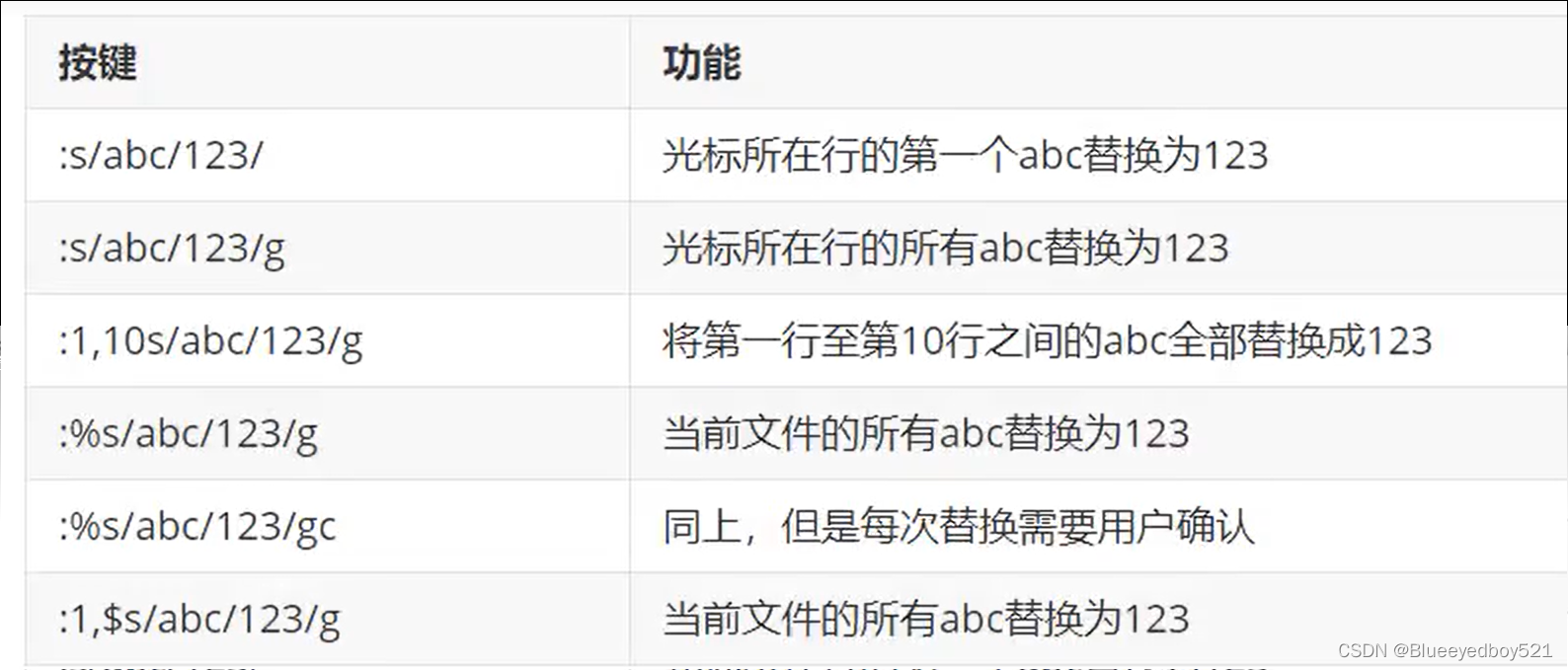
分屏
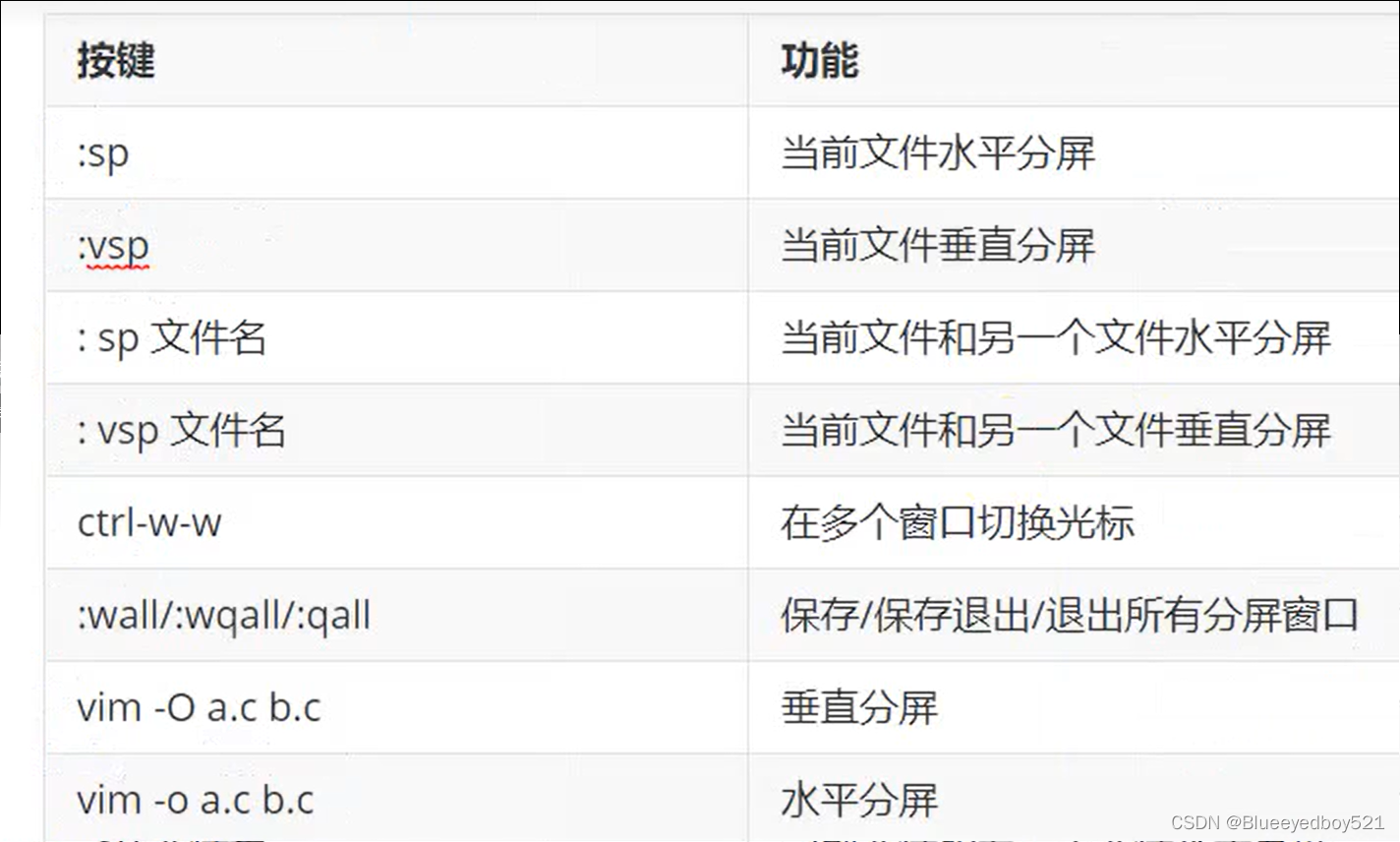
其他用法
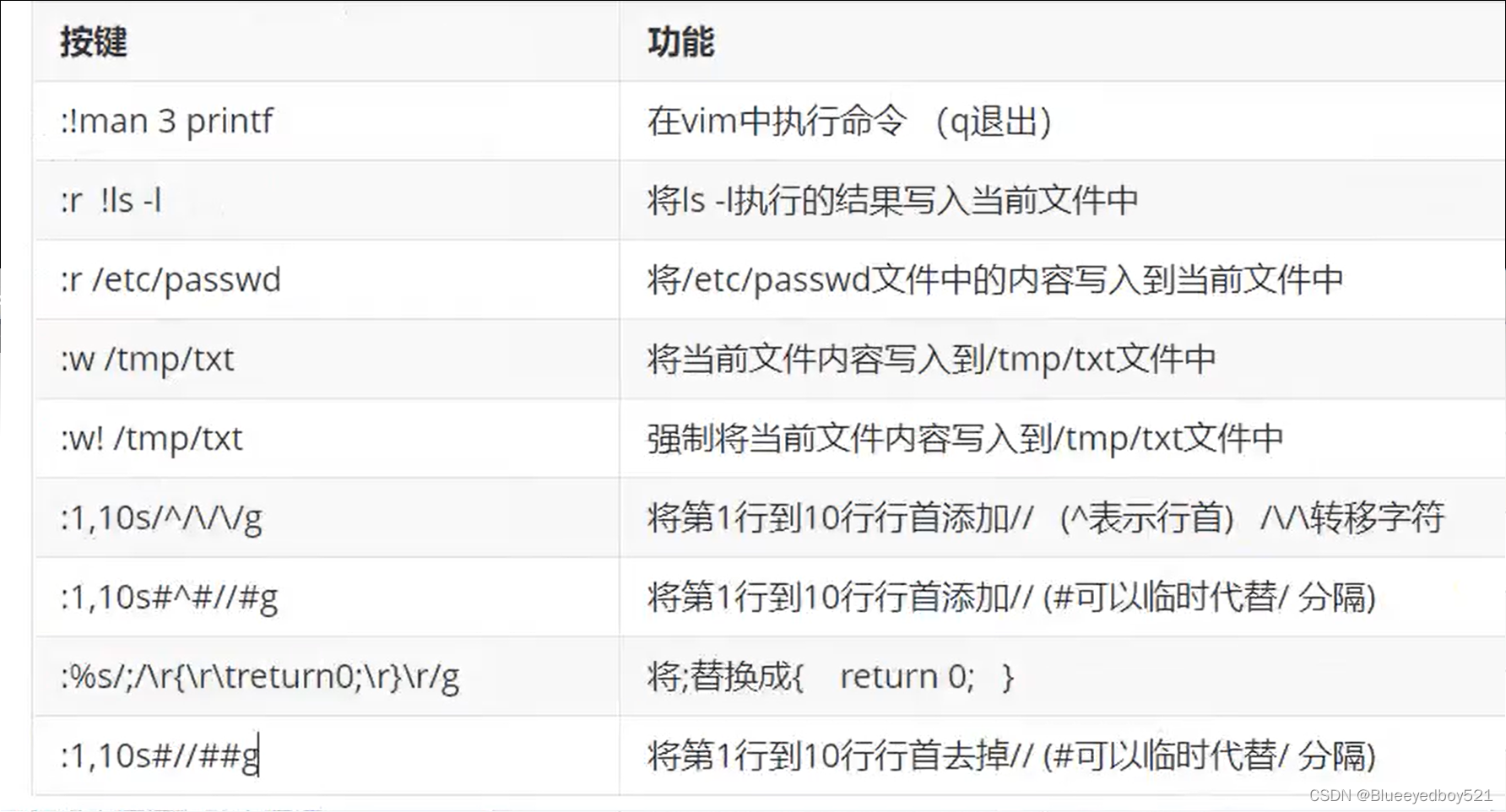
配置文件

